Den mest almindelige måde at arbejde med en e-mail-boks på er at bruge webgrænsefladen. Med sin hjælp kan du udføre alle de grundlæggende operationer med meddelelser, herunder at sende dem.
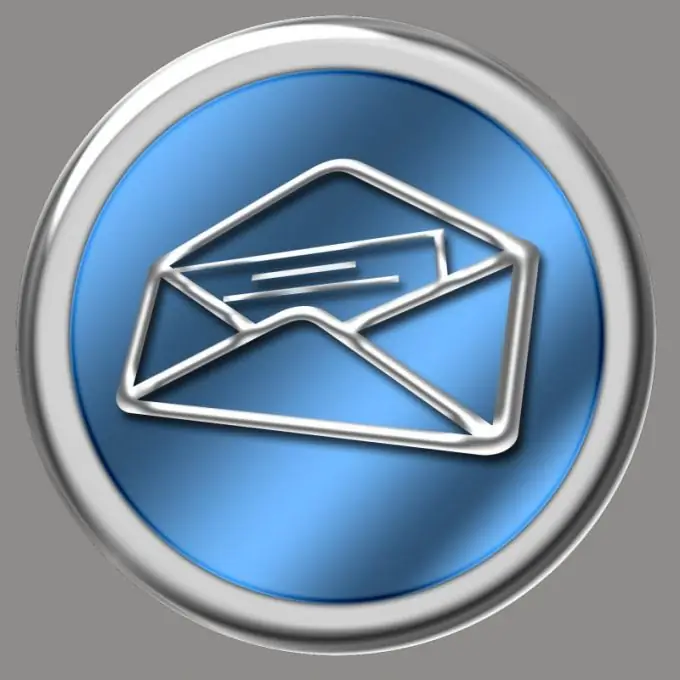
Instruktioner
Trin 1
Gå til den officielle side på serveren, hvor din e-mail-konto er placeret. Sørg for, at du ikke stave forkert dens URL for at undgå at gå til et svigagtigt websted og indtaste dine kontooplysninger i det.
Trin 2
Hvis du vil svare på en persons besked, skal du gå til mappen med den og åbne den. Indtast derefter din tekst i formularen til hurtig reaktion, og klik derefter på knappen "Send", eller klik på linket "Svar" eller "Langt svar" (afhængigt af hvilken server du bruger). Indtast teksten, korriger titlen, hvis det ønskes, vedhæft filerne, og klik derefter kun på knappen "Send".
Trin 3
For at komponere en ny besked skal du følge linket "Ny besked", "Skriv et brev" eller lignende. I feltet "Til" skal du indtaste modtagerens adresse (ikke begå en fejl, når du indtaster den) i feltet "Titel" eller "Emne" - en kort beskrivelse af meddelelsen i længden en sætning (for eksempel "Oversigtstabel af plantens holdsucces ") og i et stort felt med navnet" Message Body "eller lignende - teksten i din besked. Vedhæft om nødvendigt filer til meddelelsen, og klik derefter på knappen "Send".
Trin 4
Vedhæft filer som følger. Klik på knappen Vælg eller Gennemse. I mappen, der åbnes, skal du vælge mappen med filerne og i den - den ønskede fil. Klik på knappen "Ok". Hvis der er en vedhæftningsknap, skal du klikke på den. Hvis du har brug for at vedhæfte en anden fil, og der ikke er nogen ny knap "Vælg" eller "Gennemse", skal du klikke på linket "Vedhæft flere filer" eller lignende. Gentag disse trin, indtil alle de ønskede filer er vedhæftet. At sende flere filer på én gang kan gøres lettere ved først at kombinere dem i et arkiv. Inden du vælger format, skal du spørge adressaten, hvilken slags arkiver de har.
Trin 5
Når du har sendt din besked, skal du gå til mappen Sendte varer eller Udbakke. Sørg for, at den er der nu, og at alle filer er knyttet til den. Gå derefter til din indbakke, og se efter en leveringsfejlmeddelelse. Kontroller Spam-mappen på samme måde. Hvis du modtager en fejlmeddelelse, skal du læse den og finde ud af, hvorfor meddelelsen ikke ankom. Hvis dette skete på grund af overløbet af adressatens postkasse, skal du kontakte ham på en anden måde og bede ham om at frigøre plads eller skrive til ham på en anden adresse. Hvis brevet ikke nåede, fordi du indtastede den forkerte adresse, skal du gentage afsendelsen, denne gang undgår du fejl i adressen.







